« Maîtriser le Canon EOS 550D » : limiter le bruit numérique
Publié le 4 novembre 2010 dans Actualités Livres par Hélène Pouchot
Réduire le bruit en postproduction
Si le bruit est très gênant sur une photo, il reste la solution du post-traitement logiciel. Certaines applications sont spécialisées dans cette tâche (Noise Ninja, Neatimage, Dfine, etc.) ; d’autres, plus généralistes (comme Photoshop ou DxO Optics Pro), disposent d’un outil dédié.
Quand on fait ses prises de vue en RAW, il est assez simple de corriger le phénomène au moment du développement du fichier, car la quasi-intégralité des logiciels de conversion disposent d’outils spécifiques. Pour ne prendre que l’exemple de Camera Raw Converter de Photoshop CS5 ou de Photoshop Elements 8, on trouve ainsi deux curseurs distincts, l’un pour la réduction du bruit monochromatique (Lissage de la luminance) et l’autre pour le bruit chromatique (Réduire bruit de la couleur). Un affichage à 50%, voire à 100%, permet de visualiser correctement les modifications apportées. On peut par ailleurs gérer indépendamment le bruit de luminance et le bruit de chrominance, ce qui offre un contrôle autrement plus subtil du rendu qu’avec les corrections conjointes proposées par le boîtier. Il en va de même dans DPP.

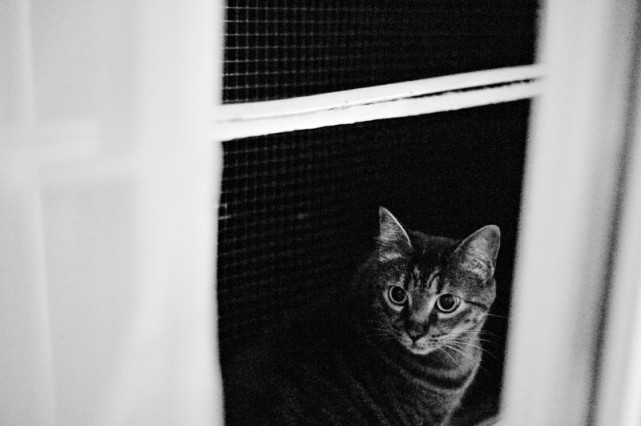
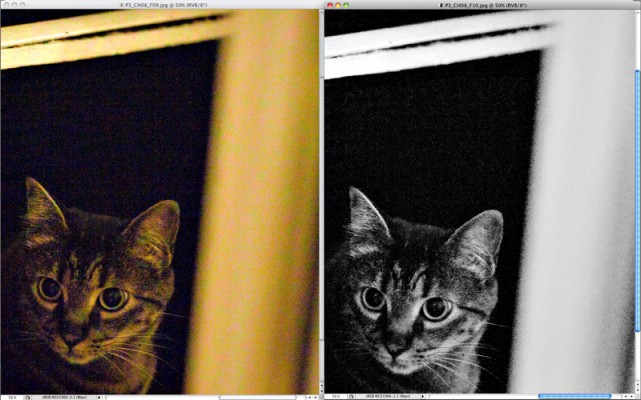
Les corrections qu’offrent le boîtier et les logiciels sont assez bonnes, mais j’estime qu’à partir de 3200 ISO, le rendu reste “limite” en raison d’un bruit de basse fréquence souvent sensible dans les ombres et impossible à réduire sans altérer le rendu. Dès que la moindre marbrure entache le rendu, je convertis les images en noir et blanc. La solution est certes radicale, mais elle a l’incontestable mérite d’être efficace !
Réduire le bruit des fichiers JPEG en postproduction est bien plus délicat. Certes, des outils comme ceux de Photoshop, DxO, Noise Ninja, Neatimage et autres sont assez efficaces, mais ils imposent une nouvelle étape dans le traitement et malmènent malheureusement toujours la netteté des plus fins détails de la photo.
Seul le bruit chromatique peut se montrer vraiment gênant, mais il est très simple de le corriger sans aucune perte de netteté, même sur un fichier JPEG (du moins s’il s’agit de bruit à haute fréquence). Une fois la photo ouverte dans Photoshop, il suffit de dupliquer le calque de fond et d’appliquer un flou gaussien au calque supérieur, en sélectionnant un rayon compris entre 3 et 10 pixels environ. L’image devient alors floue, c’est parfaitement normal… Il ne reste plus qu’à “fondre” ce calque flou en mode Couleur (??via?? les modes de fusion des calques) pour que non seulement l’image redevienne nette, mais qu’en plus son bruit chromatique disparaisse. Aplatir les calques et enregistrer l’image permet d’achever le travail ; les utilisateurs experts de Photoshop n’hésiteront pas à créer un script pour automatiser cette série d’opérations.
Le livre de Vincent Luc “Maîtriser le Canon EOS 550D” vient de sortir en librairie. D’autres extraits seront bientôt disponibles sur eyrolles.com et QuestionsPhoto.


